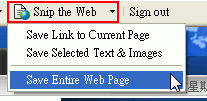1.點選[Join Now!]進入註冊頁

2.填寫資料
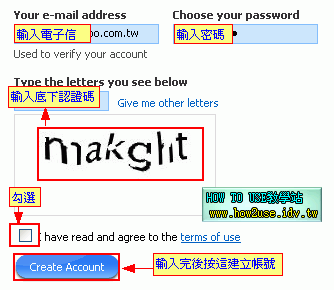
3.收到一封認證的信件,點選認證連結
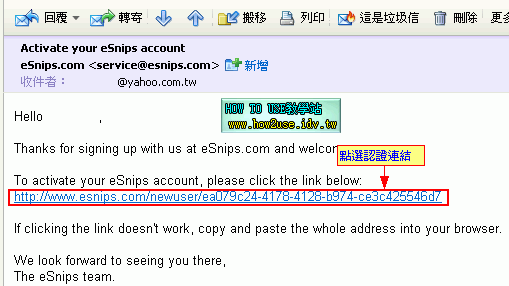
4.進到網站的主畫面
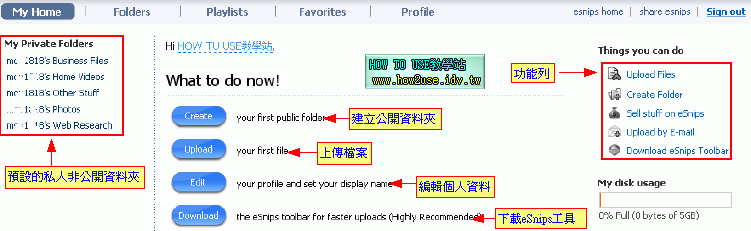
【上傳說明】
1.建立一個新的資料夾:
要分享檔案時先建立一個公開的資料夾,在將檔案上傳到公開的資料夾
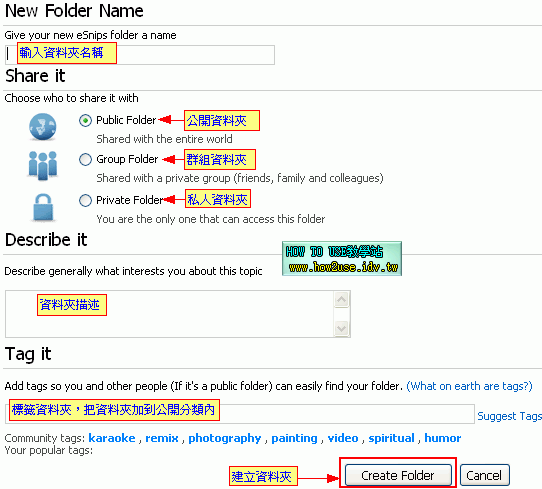
2.設定資料夾的網址:
可自行輸入你想要的名稱
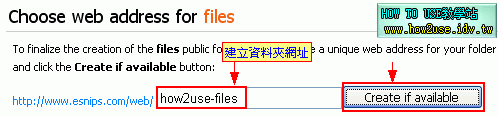
3.建立完新的公開資料夾的主功能畫面:
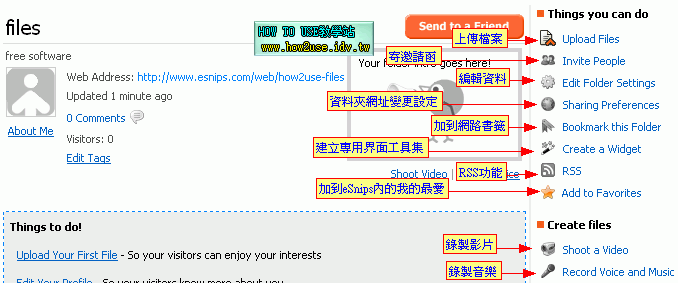
4.檔案上傳:
點選將要上傳的檔案加入,最多一次上傳檔案大小總合不能超過100MB(RAR和ZIP為150MB),
經測試,副檔名為EXE的執行檔無法上傳上去
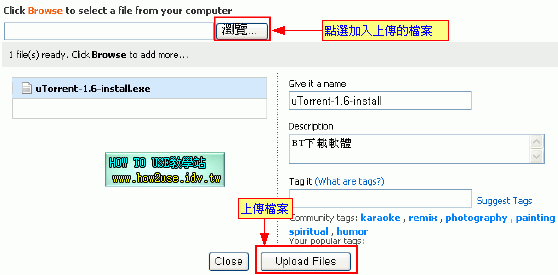
5.檔案上傳完畢:
Get Widgets:取得網頁HTML碼
Share File:分享檔案,以寄Mail的方式將檔案告訴朋友
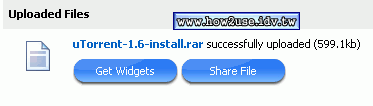
6.這是上傳完進到檔案功能頁面,點選檔案名稱會進入檔案連結的網址
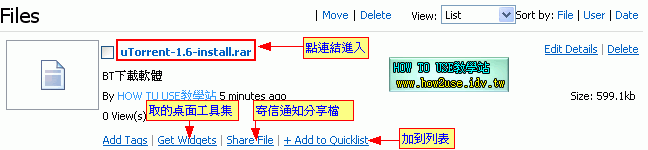
7.檔案分享的連結網址
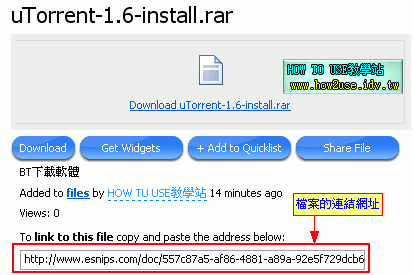
8.在網頁上[Folders]可以看見自己各資料夾的狀態
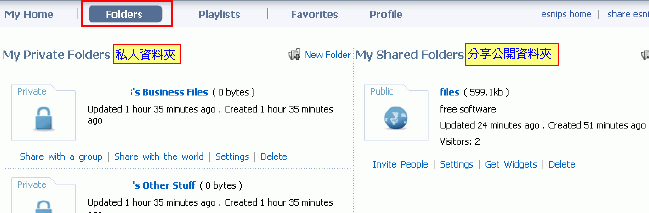
【其他功能介紹】
1.Share File功能:
在檔案的功能內有[Share File]進到這一功能內,會出現能使用Mail寄給朋友分享檔案的線上寄信
還有多種的信件背景圖可以選擇
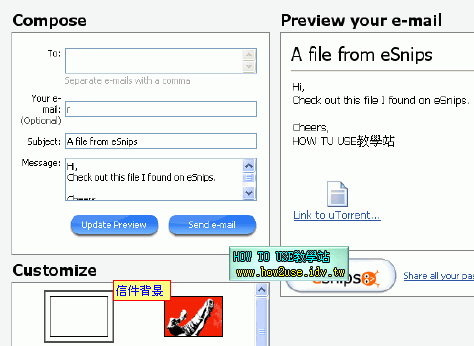
2.Widget功能:
各檔案或是資料夾都有一個Widget功能,能匯出檔案或是資料夾連結的HTML碼,讓你能應用在網站或是
部落格上,相當的方便
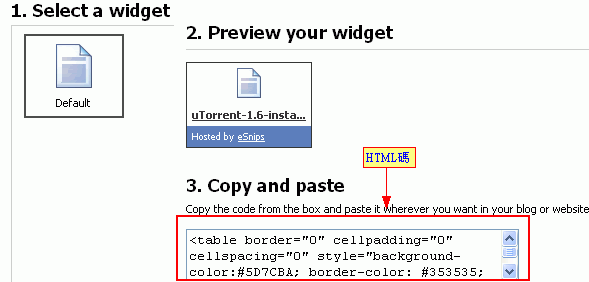
3.網頁播放器:
可以將上傳的音樂檔,匯出Widget做成網頁上的播放器,點選上傳的音樂檔[Add to Quicklist]後
會將檔案加入播放清單內
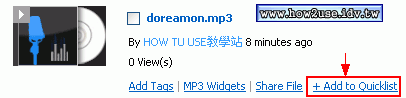
加入完檔案後,點選[Save]將播放清單儲存
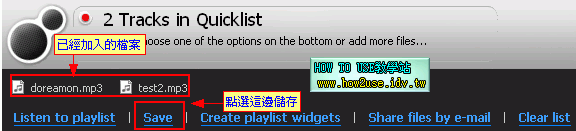
輸入播放清單的名稱後儲存
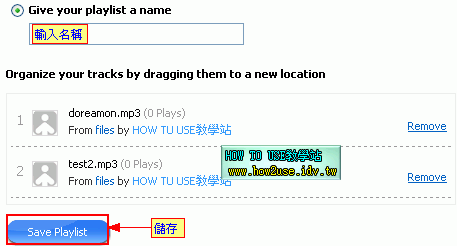
按[Create widget]取得播放器的HTML碼
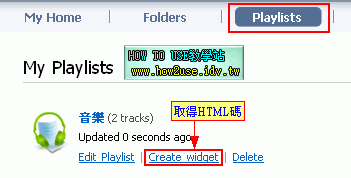
可選定樣式,及設定是否要自動播放,預設是不是動播放,如果要自動播放選取[yes]後
再按[Updata Preview]取得新HTML碼
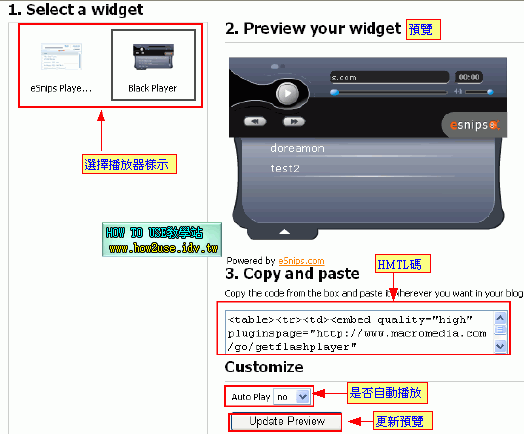
【下載說明】
1.點選下載的網址後,點選檔案圖示或點選[Download]就可以下載檔案
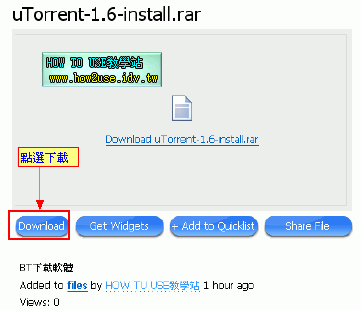
【工具列說明】
1.先到 http://www.esnips.com/download/ 下載專用的上傳工具列安裝,安裝完後會在瀏覽器上的介面

2.登入esnips帳號
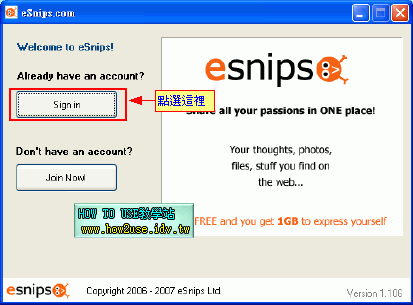
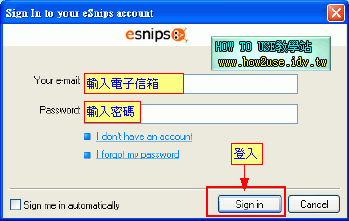
軟體介面
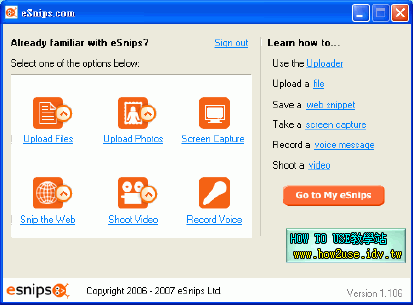
3.檔案上傳:
上傳檔案時,點選[Upload Files]選取要上傳的檔案,選取或建立新的資料夾後將檔案上傳
可圈選多個檔案同時上傳。
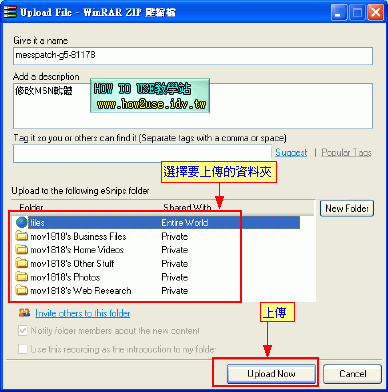
4.螢幕截取功能:
有多種圈選螢幕的方式,圈選好後對要截取的紅色虛線框內按右鍵,會有兩種功能
[Snip it!]會將抓取的畫面直接跳出上傳畫面,將抓取的畫面圖檔直接上傳到空間內
[Copy to Clipboard]複製到剪貼簿,可開起繪圖軟體或是直接在資料夾或桌面按右鍵選[貼上]就會產生圖檔
用工具列在抓取螢幕時會停留在網頁那頁面,可按快速鍵[Alt]+[Tab]來切換你要抓取的視窗畫面
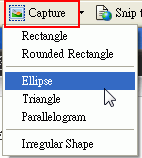
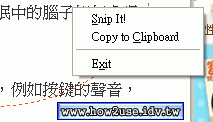
5.網頁截取功能
[Save Link to Current Page] 儲存網頁連結
[Save Selected Text & Images]儲存選取的文字及圖片,反白選取網頁的圖片後按這一個鍵抓取文字圖片
[Save Entire Web Page] 儲存整個網頁,將整個網頁抓取
上面功能選取後,會接著跳出上傳到你的空間的上傳視窗將抓取的東西上傳上去。